ใครจะคิดว่าวันหนึ่งเราจะลืมรหัสผ่าน (Passcode) เข้าเครื่องของตัวเอง แต่มันก็เกิดขึ้นแล้วสำหรับผู้ใช้บางคน ลองมาชมกันว่า ถ้าลืมรหัสผ่าน (Passcode) เข้า iPhone, iPad เราจะทำอย่างไรได้บ้าง
รวมวิธีแก้ปัญหาลืมรหัสผ่าน (Passcode) เข้า iPhone, iPad และ iPod touch
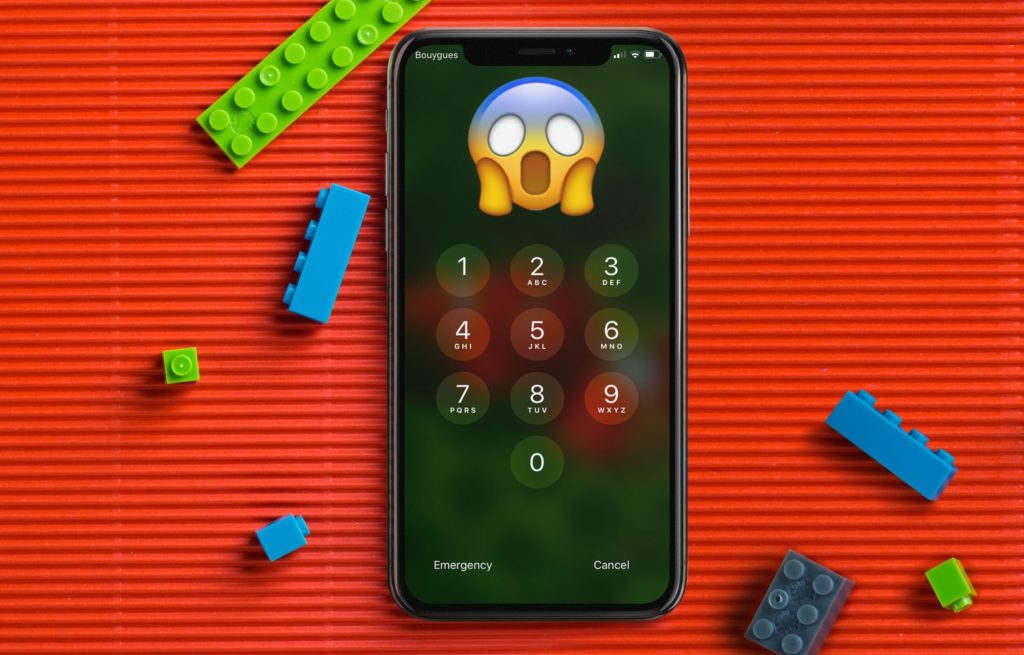
การลืมรหัสผ่าน (Passcode) เข้า iPhone, iPad หรือ iPod touchคงเป็นเรื่องที่ไม่น่าจะเกิดขึ้นได้ง่ายๆ แต่สำหรับบางคนแล้วอาจจะเกิดเหตุการณ์นี้ขึ้นแบบไม่คาดฝัน เช่น การเปลี่ยนรหัสผ่านในเวลาฉุกเฉิน เร่งรีบ พอกลับมาใช้งานเครื่องอีกครั้งก็ดันลืมรหัสผ่านที่เปลี่ยนไปเรียบร้อย อาจจะพบเพียงแค่ไม่กี่เปอร์เซ็นต์ในผู้ใช้ แต่ก็มีโอกาสเกิดขึ้นได้ ทีมงานขอแนะนำ 3 วิธีแก้ไขปัญหาให้กับผู้ที่ลืมรหัสผ่านลองทำตามดู
วิธีที่ 1 การรีสโตร์ผ่าน iTunes
ข้อดีของวิธีนี้ก็คือ เราสามารถรีสโตร์ข้อมูลล่าสุดจาก iPhone, iPad โดยที่ข้อมูลไม่หายไป แต่วิธีนี้ต้องใช้คอมพิวเตอร์ในการรีสโตร์และต้องปิดฟังก์ชัน Find my iPhone
1. เชื่อมต่ออุปกรณ์ iPhone, iPad กับคอมพิวเตอร์ด้วยสาย Lightning
2. เปิดโปรแกรม iTunes ขึ้นมาและเลือก Back up now เพื่อทำการสำรองข้อมูลล่าสุดในเครื่องของเราไว้
3. จากนั้นเลือก Restore iPhone
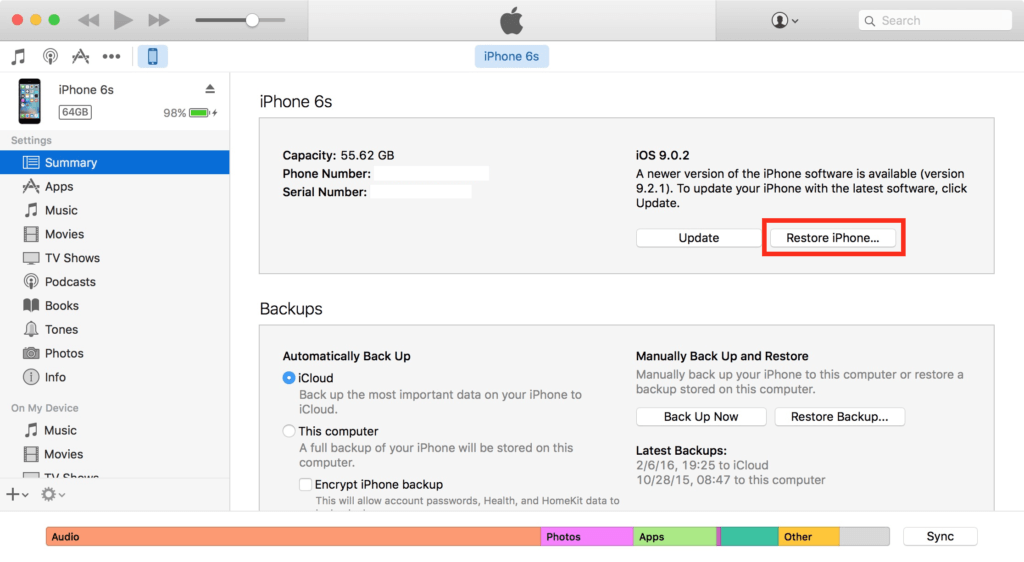
เมื่อรีสโตร์เสร็จแล้ว ใน iPhone, iPad ไปที่ การตั้งค่า (Settings) ให้เลือก Restore iTunes Backup และเลือกการสำรองข้อมูลครั้งล่าสุด
วิธีที่ 2 การ Recovery Mode เพื่อลบข้อมูลทั้งหมด
สำหรับคนที่ไม่เคยเชื่อมต่ออุปกรณ์กับคอมพิวเตอร์มาก่อน หรือเปิด Find my iPhone ไว้ แนะนำให้ทำการ Recovery Mode ระวังไว้ด้วยว่าวิธีนี้จะลบข้อมูลใน iPhone, iPad ออกทั้งหมด รวมถึงรหัสผ่าน (Passcode) ที่เราจำไม่ได้ด้วย หากก่อนหน้านี้เรามีการบันทึกหรือสำรองข้อมูลไว้บน iCloud หลังจากรีสโตร์เครื่องแล้วก็สามารถกู้คืนข้อมูลกลับมาได้
1. เชื่อมต่ออุปกรณ์กับคอมพิวเตอร์ด้วยสาย USB และเปิดโปรแกรม iTunes
2. จากนั้นให้เข้าสู่โหมด Recovery ซึ่ง iPhone แต่ละรุ่นจะเข้าโหมด DFU Mode เพื่อ Recovery ต่างกัน ดังนี้
🔴 เข้า DFU Mode สำหรับ iPhone X, XS, XS Max, XR, 11, 11 Pro, 11 Pro Max, 8, iPhone 8 Plus
- เพิ่มเสียง ปล่อย
- ลดเสียง ปล่อย
- กดปุ่มด้านข้างค้าง จนกว่าจอดับและยังกดต่อเรื่อยๆ
- หลังจอดับ กดลดเสียงค้าง 5 วินาที แล้วปล่อยปุ่มด้านข้าง โดยยังกดปุ่มลดเสียงค้างไว้แบบนั้น
- รอจนว่า iTunes จะมองเห็น iPhone โดยที่หน้าจะ iPhone จะเป็นสีดำ จากนั้นสามารถปล่อยมือได้เลย
🔴 เข้า DFU Mode สำหรับ iPhone 7 และ iPhone 7 Plus
- ลดเสียง+ปุ่มด้านข้าง ค้างจนจอดับ
- ปล่อยปุ่มด้านข้าง แต่กดยังลดเสียงต่อไปเรื่อยๆ
- จนว่า iTunes จะมองเห็น iPhone โดยที่หน้าจะ iPhone จะเป็นสีดำ จากนั้นสามารถปล่อยมือได้เลย
🔴 เข้า DFU Mode สำหรับรุ่นที่ต่ำกว่า iPhone 2G, 3G, 3Gs, 4, 4S, 5, 5C, 5S, 6, 6 Plus, 6s, 6s Plus, SE
- กด Home + Power ค้าง จนกว่าจอจะดับ
- ปล่อย Power แต่กด Home ค้างอยู่
- รอจนกว่า iTunes ในคอมพิวเตอร์จะขึ้นว่า Recovery Mode ค่อยปล่อยมือ ระหว่างนี้หน้าจอ iPhone จะมืดสนิท
3. ในโปรแกรม iTunes บนคอมพิวเตอร์จะแสดงข้อความว่า “There is a problem with the iPhone [or iPad or iPod touch] that requires it to be updated or restored.” ให้คลิกปุ่ม Restore โปรแกรม iTunes จะทำการดาวน์โหลดซอฟต์แวร์มาทำการติดตั้งบนอุปกรณ์
หมายเหตุ หากการดาวน์โหลดนานเกิน 15 นาทีขึ้นไป เครื่องจะ Reboot อัตโนมัติ หากเจอเคสนี้ให้กลับไปทำขั้นตอนที่ 2 และ 3 ด้านบนอีกครั้ง
4. เมื่อรีสโตร์เสร็จเรียบร้อยแล้ว อุปกรณ์จะอัปเดต iOS เป็นเวอร์ชั่นล่าสุด ให้ทำการตั้งค่าอุปกรณ์ใหม่และเรียกการสำรองข้อมูลบน iCloud กลับมา
วิธีที่ 3 รีสโตร์ iPhone, iPad ด้วย Find my iPhone
วิธีนี้เป็นวิธีที่ง่ายและรวดเร็วที่สุด เพราะใช้แค่ iPhone, iPad หรือคอมพิวเตอร์ในการสั่งลบข้อมูลในอุปกรณ์ได้เลย ข้อมูลก็จะถูกลบออกจากอุปกรณ์ทั้งหมด หากสำรองข้อมูลใน iCloud ไว้ก็สามารถเรียกกลับมาเมื่อล็อกอิน AppleID เหมือนกับวิธีที่ 2 ได้ และที่สำคัญเครื่องที่ลืมรหัสผ่าน ต้องเปิด Find my iPhone และเชื่อมต่อกับ Wi-Fi ไว้ด้วยนะคะ
เปิดแอป Find my iPhone (ค้นหา iPhone) โดยใช้เครื่องอื่นหรือไปที่ https://www.icloud.com > ล็อกอิน AppleID ของเรา > แตะชื่ออุปกรณ์ > แตะ การกระทำ (Actions)
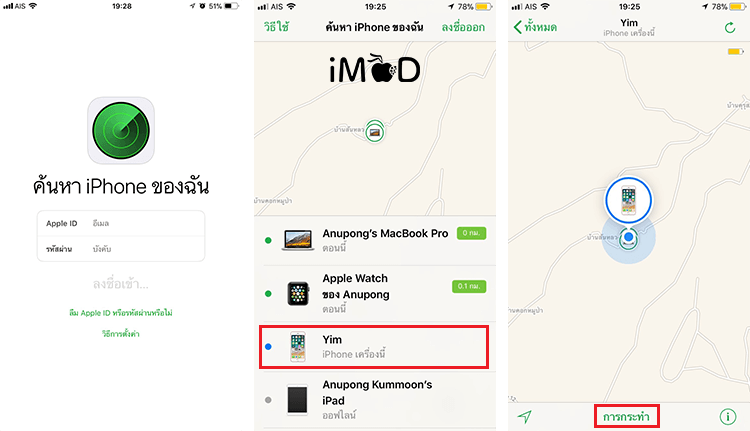
แตะลบข้อมูล iPhone (Erase iPhone) > แตะ ลบข้อมูล iPhone… (Erase iPhone…)
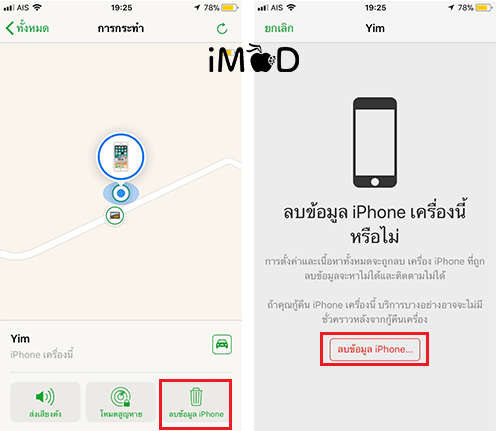
ทั้งหมดนี้ก็เป็นวิธีการช่วยเหลือสำหรับผู้ที่ลืมรหัสผ่านเข้าอุปกรณ์ แต่ละวิธีก็มีข้อดีข้อเสียแตกต่างกัน การเลือกใช้ก็แล้วแต่ความสะดวกเลยนะคะ ที่สำคัญในการใช้งาน iPhone ทุกๆ วัน ให้ทำการสำรองข้อมูลอยู่เสมอ เพราะบางทีอาจจะเกิดเหตุการณ์ไม่คาดฝันแบบนี้ได้ค่ะ 🙂
ขอบคุณ idownloadblog.com, 9to5Mac, Abdul Moiz Farooq
